Как просто начать переводить в memoQ: создаём шаблоны проекта
Всем привет, с вами новый обзор переводческих утилит от Grolribasi. В прошлый раз я рассмотрел базовые принципы работы с memoQ, поделился парой лайфхаков, а сегодня предлагаю поглубже погрузиться в функции и особенности системы помощи переводчику и узнать, что такое шаблоны проекта.

Для справки: системы для помощи в переводе (Computer-Assisted Translation tool, CAT-tool или по-простому «кошка») помогают автоматизировать работу переводчика, запоминая варианты перевода фраз, слов и предложений, а также предоставляют другие возможности.
Что такое шаблон и чем выгодно иметь несколько шаблонов? Процесс создания проекта в некоторых CAT-tools занимает слишком много времени, шаблоны позволяют сократить это время в разы. При создании проекта в memoQ у вас есть выбор — каждый раз отдельно настраивать каждый модуль или настроить всё сразу в пару кликов.
Заинтригованы? Уже хотите создать свой первый шаблон? В этой статье я дам краткое руководство к действию. В memoQ есть очень полезная штука — Resource Console, в ней собраны всевозможные настройки программы. Здесь вы сможете изменить всё — от TM, TB, LiveDocs и Muses до сочетаний горячих клавиш и настроек машинного перевода. С другой стороны, если вы не эксперт в некоторых настройках, то лучше их не трогать.
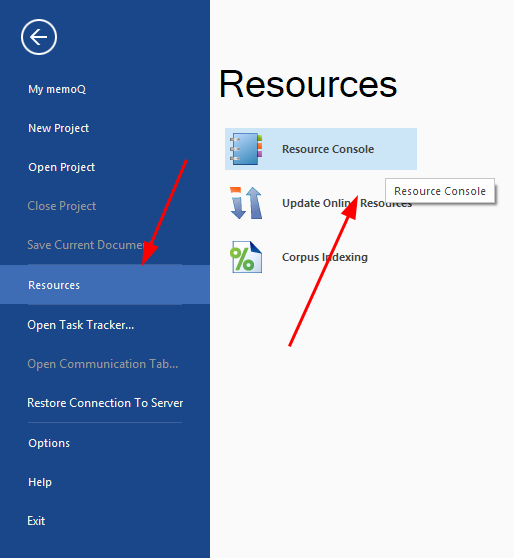
Чтобы создать новый шаблон проекта или отредактировать имеющийся, вам нужно открыть Resource Console и выбрать Project Templates. Вы можете выбрать любой шаблон из существующих или создать новый. Программа не позволит вам редактировать встроенные шаблоны, при такой попытке выскочит диалог с возможностью создать копию такого шаблона и редактировать её. Это делается на случай, чтобы вы случайно не напортачили с редактированием шаблонов. Хорошая функция, я считаю, можно не бояться случайно что-то сломать.
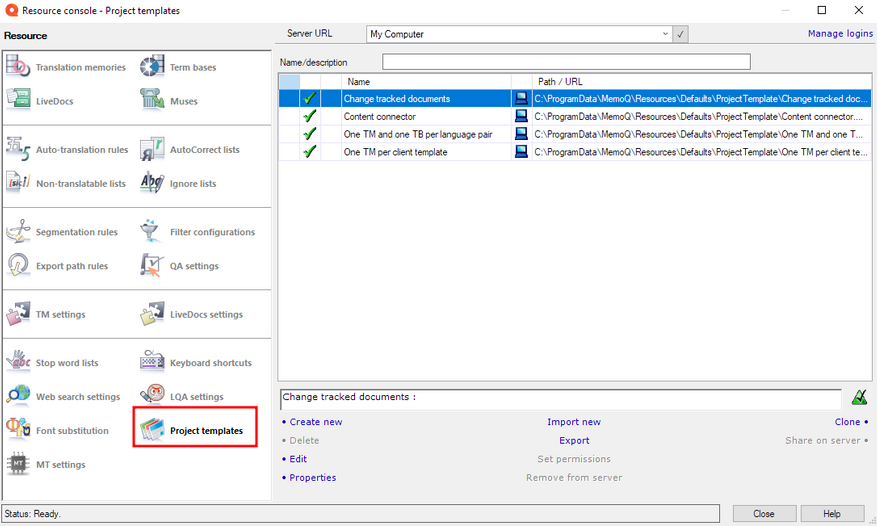
Для создания нового шаблона нужно нажать Create New, появится окно, где вы можете ввести название и описание вашего шаблона. Маленький совет: для того, чтобы не потерять ваш новый шаблон в длинном списке и для того, чтобы он всегда находился вверху, вы можете добавить в самое начало названия шаблона символ решётки или, так называемый хэштэг.
В общем, пишем заголовок, добавляем описание, нажимаем окей. Если вы сразу же хотите изменить название шаблона или его описание, то выберите его и нажмите Properties. В противном случае нажмите Edit.
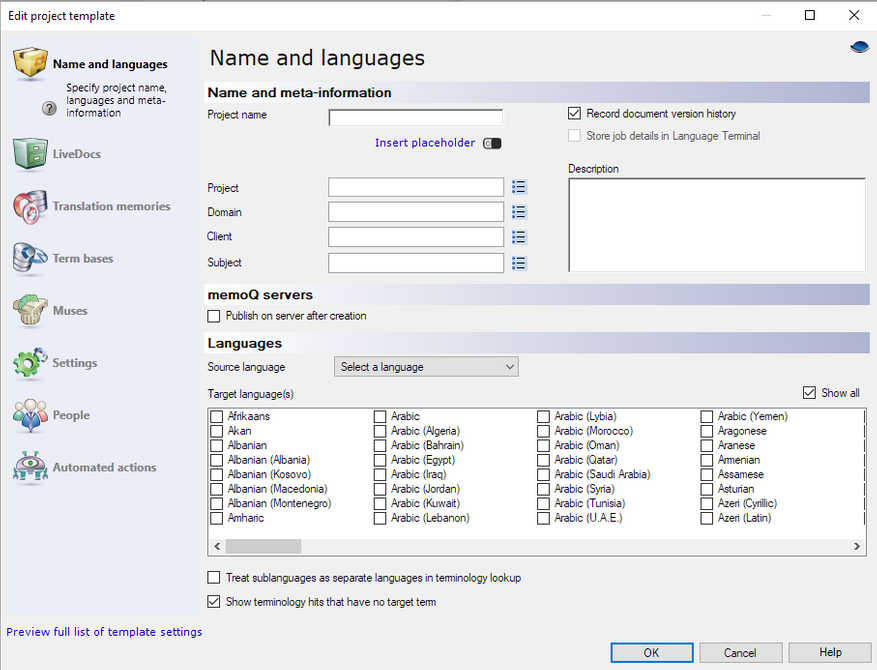
Тут-то и начинается самое интересное. Кликая в разные места в появившемся окне, вы можете настроить особые параметры в зависимости от проекта, клиента, темы перевода.
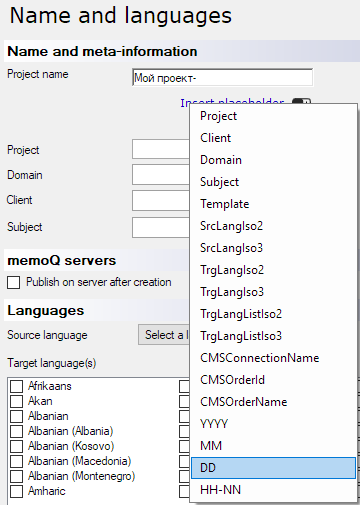
Вы можете настроить даже особое название для каждого проекта, созданного по этому шаблону, например, чтобы перед или после названия проекта добавлялись символы или слова. Но это не так важно и интересно, поэтому я не буду останавливаться здесь. Достаточно выбрать только пару языко: язык оригинала в выпадающем списке «Source language» и язык (или языки) перевода в области «Target language» - отметить галочкой. Несколько языков можно отметить, если вы организовываете проект для своей команды переводчиков или сами переводите на несколько языков.
Если нажать на LiveDocs, появится новое меню, где можно выбрать корпусы текстов, которые вы хотите использовать в проекте, созданном по этому шаблону. Если вы против использования LiveDocs, можно пропустить этот шаг. Подробнее, что такое LiveDocs, я писал в предыдущем обзоре.
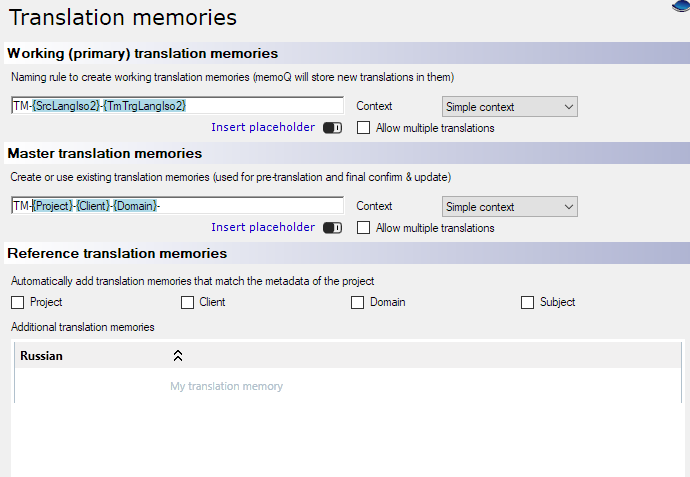
В следующем разделе можно настроить память перевода. Можно создавать новую TM каждый раз при создании проекта, а можно сделать так, чтобы любая из уже существующих TM использовалась в проекте, при наличии определённых условий: тематики проекта, клиента
Примерно то же самое можно провернуть и с TB. Единственное отличие — немного другая организация окна, но настройки те же.
То же самое и с «музами». Muses — это такие штуки, которые подсказывают перевод фразы или следующего слова, как бы предугадывая его.
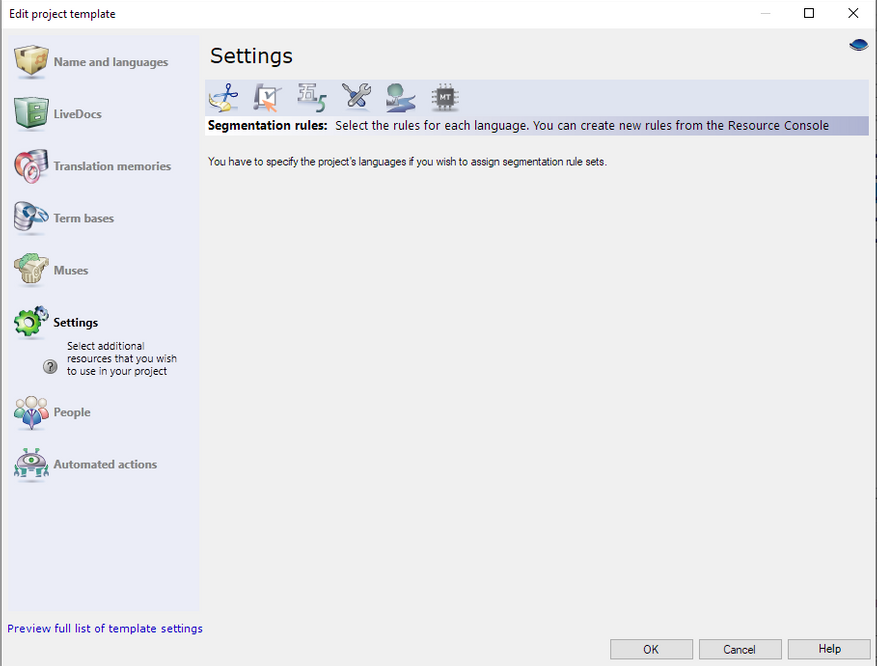
В следующей вкладке этого окна, есть возможность детальной настройки всех параметров программы индивидуально для каждого проекта: правила деления на сегменты, автоматический контроль качества и даже машинный перевод (только если он предварительно настроен). Затем можно настроить также людей и автоматические действия, которые выполняет программа при обработке документа. Безусловно, не все параметры пригодятся именно вам, но зная их, создание проекта проходит гораздо быстрее. Если потратить несколько минут на настройку всех параметров шаблона один раз, то в следующий раз при создании нового проекта вы будете экономить время.
За это мне и нравится memoQ. Если хочется детально контролировать настройки проекта, можно покопаться в шаблоне проекта и сделать так, как нравится именно вам. Чтобы максимально подстроить рабочую среду под себя, можно покопаться в Resource Console, множество настроек позволят создать совершенно иной образ программы. При этом, если всё и так устраивает, можно не менять ничего. Можно изменить только небольшую часть из всех возможных настроек. Полная свобода действий.
Пользуйтесь свободой действий — комментируйте, оставляйте отзывы, читайте другие посты в моём профиле или не читайте. Оцените мой труд, я буду вам за это очень признателен за любую оценку. С вами был Grolribasi, до встречи в следующий раз и удачи!
Отдельно отмечу мой прошлый обзор memoQ — он доступен в профиле и рассказывает немного подробнее о базовых принципах программы.











0 комментариев
Добавить комментарий
Добавить комментарий